Administrar pruebas con categorías
Las categorías de Brightspace Portfolio le permiten colocar las pruebas en grupos significativos. Puede crear categorías para satisfacer las necesidades específicas de su organización. Los administradores pueden configurar un conjunto básico de categorías que es adecuado para todas las organizaciones, y los profesores pueden crear categorías adicionales específicas para satisfacer sus necesidades. Por ejemplo, los profesores pueden acceder a todas las categorías que crean en todas sus clases. Los profesores también pueden ver y utilizar las categorías que agregaron los profesores que también son parte de su clase, de modo que los coprofesores en un aula puedan utilizar las mismas categorías. Los profesores que no forman parte del aula no verán estas categorías creadas por profesores.
Nota: El administrador de Brightspace Portfolio puede restringir su capacidad de agregar categorías.
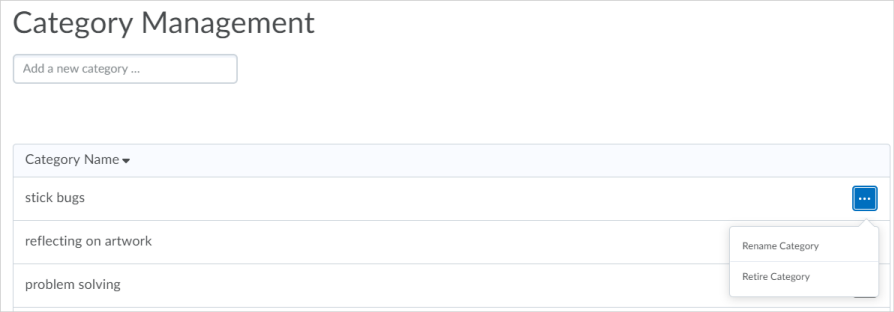
Figura: La página Administración de categorías en la herramienta Portfolio.
También puede usar filtros cuando ve las pruebas recopiladas en el portafolio de un estudiante.
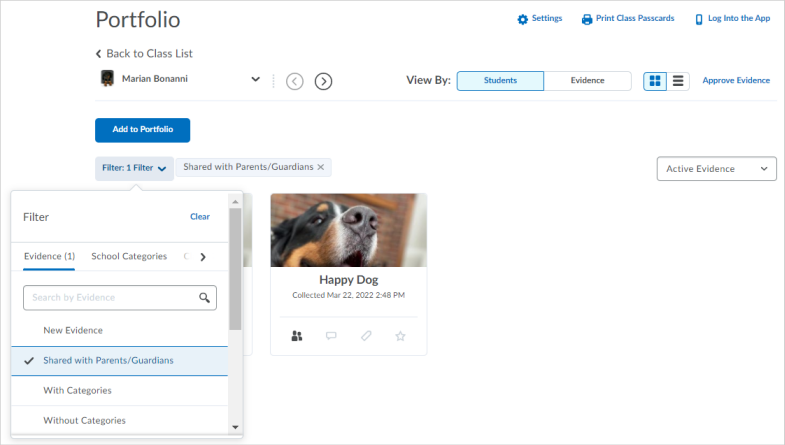
Figura: Filtrar pruebas en el portafolio de un estudiante.
Agregar una nueva categoría
- Realice una de las siguientes acciones:
- En la barra de navegación, haga clic en Herramientas de administración y, luego, en Relacionado con la organización, haga clic en Administración de categorías de Carpeta.
- Desde el selector de cursos o los mosaicos de cursos, vaya a su curso. A continuación, haga clic en Carpeta y, luego, en Configuración.
- En Administración de categorías, ingrese un nuevo nombre de categoría, por ejemplo, Biología o Nivel 4.
- Haga clic en Guardar.
Cambiar nombre a una categoría
- Realice una de las siguientes acciones:
- En la barra de navegación, haga clic en Herramientas de administración y, luego, en Relacionado con la organización, haga clic en Administración de categorías de Carpeta.
- Desde el selector de cursos o los mosaicos de cursos, vaya a su curso. A continuación, haga clic en Carpeta y, luego, en Configuración.
- En Nombre de la categoría, haga clic en el ícono de puntos suspensivos (…) de la categoría y, luego, haga clic en Cambiar nombre de la categoría.
- Haga clic en Guardar.
Quitar una categoría
Quitar una categoría impide que se utilice con evidencia nueva; no la elimina de la evidencia existente.
- Realice una de las siguientes acciones:
- En la barra de navegación, haga clic en Herramientas de administración y, luego, en Relacionado con la organización, haga clic en Administración de categorías de Carpeta.
- Desde el selector de cursos o los mosaicos de cursos, vaya a su curso. A continuación, haga clic en Carpeta y, luego, en Configuración.
- En Nombre de la categoría, haga clic en el ícono de puntos suspensivos (…) de la categoría y, luego, haga clic en Quitar categoría.
- Haga clic en Aceptar.
Agregar categorías a pruebas
- Desde el selector de cursos o los mosaicos de cursos, vaya a su curso.
- En la barra de navegación, haga clic en Portfolio.
- Navegue hasta un mosaico de pruebas.
- En el mosaico de pruebas, haga clic en (…) menú de Opciones y seleccione Categorizar.
- En Categorizar su trabajo, haga clic en Agregar categoría.
- En las pestañas Categorías de escuela o Categorías de clases, haga clic en las categorías que se aplican a las pruebas, por ejemplo, ciencia y feria de ciencias.
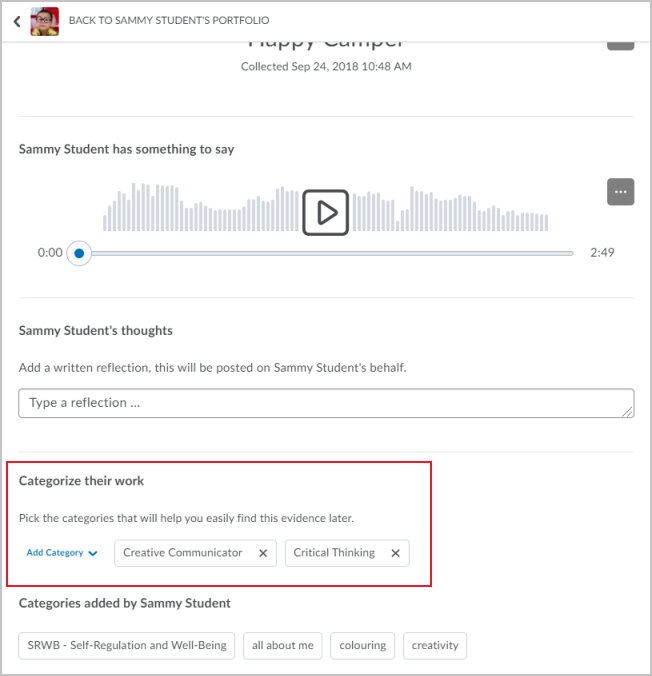
Figura: Haga clic en las categorías para agregarlas a las pruebas de un estudiante.